ubuntu 18.04 c++环境搭建
实现的步骤如下
1. 环境准备
首先需要,安装gcc和g++环境
安装之前查看是否有安装,使用命令:
gcc --version
g++ --version如果没有安装使用如下命令进行安装:
# 版本安装:这里选择的式版本5
sudo apt-get install gcc-5
sudo apt-get install g++-5安装后查看,如同所示:
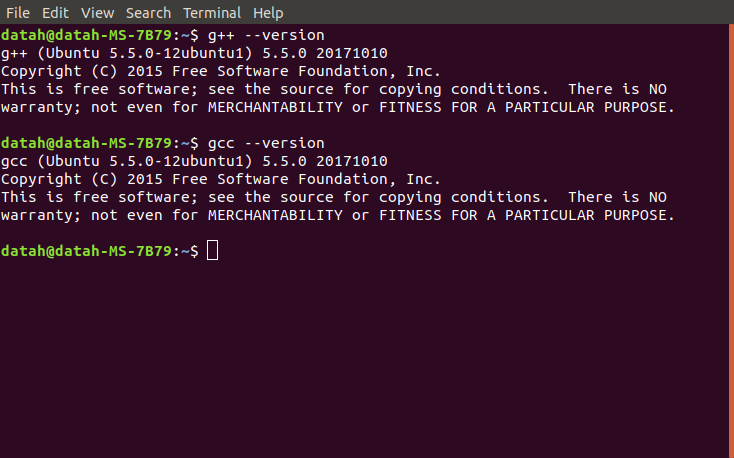
2. 写源代码
可以通过任何文本编辑器创建一个.cpp的文件.在这里用创建一个helloWorld.cpp文件.并保存在一个文件中.测试的代码为:
#include <iostream>
using namespace std;
int main()
{
cout << "Hello, world!" << endl;
return 0;
}
3. 代码编译
打开终端使用如下命令进行编译:
// 命令格式:g++ 文件名
g++ helloWorld.cpp- 注意:这里的文件名其实是包含文件路径的。要是不知道文件路径的话可以在敲完g++加上空格之后直接把文件拖进去,系统会自动添加文件路径。默认的输出位置是“主文件夹”,默认输出文件是a.out。可以使用以下格式指定输出的文件名:
g++ 文件名 -o 输出文件名输出的路径仍然是默认路径,文件名应是*.out的格式。这里要注意的是使用-o命令必须指定输出文件名,否则会报错:g++: argument to ‘-o’ missing。
- 对于g++的命令使用,可以通过:man g++命令查看
4. 执行并输出结果
通过以上编译得到*.out文件以后,可以直接把这个文件拖到Terminal上,通过按回车键运行,如图所示:

到这里就完成了ubuntu下c++环境的搭建.
对于从编译到运行的过程可以通过脚本来一步到位执行,后面有时间在搞.
参考文献
注:大部是参考以上的文献进行操作.
























 5948
5948

 被折叠的 条评论
为什么被折叠?
被折叠的 条评论
为什么被折叠?








